een BIOS-wachtwoord wordt gebruikt om extra beveiliging aan computers toe te voegen. Het helpt om vreemden te stoppen met het opstarten of het maken van wijzigingen van de computer. Grote computer produceert zoals HP meestal uitsluiten klanten uit dit gebied om ervoor te zorgen dat individuele gebruikers geen onnodige problemen veroorzaken.
gevallen kunnen zich echter voordoen wanneer iemand zijn of haar BIOS-wachtwoord vergeet en de laptop niet kan instellen. Een eerste herinnering voor deze groep mensen is dat nooit proberen om het wachtwoord te raden op een versleutelde harde schijf, omdat drie verkeerde gissingen kan leiden tot u informatie verloren. In het volgende, willen we u een paar manieren om u te helpen omzeilen of resetten van het wachtwoord op uw HP computer.
3 manieren om het BIOS-wachtwoord te verwijderen op HP Laptop / PC
het verwijderen van de CMOS-batterij van uw Computer.
dit is de eenvoudigste manier om een BIOS-wachtwoord te verwijderen. Het mechanisme binnen is dat uw BIOS wachtwoord is niet van invloed door uw computer batterij over alle, in plaats, het wordt ondersteund door kleine batterij die is ingevoegd in het moederbord. Dus als u de kleine CMOS-batterij verwijdert, verliest de computer de informatie die hij eerder heeft opgeslagen, inclusief het BIOS-wachtwoord.

binnen de gele cirkel bevindt zich de CMOS-batterij. Om het BIOS-wachtwoord te resetten, trekt u uw laptop uit, schroeft u de kast en verwijdert u de CMOS-batterij gedurende ongeveer een half uur. Leg het daarna terug. Dan zult u merken dat de computer klaar is om te gaan.
met behulp van de moederbord Jumper.
het grootste deel van het moederbord bevat een jumper die de CMOS-instellingen kan wissen, inclusief het BIOS-wachtwoord. De belangrijkste uitdaging is dat je de juiste locatie moet vinden. Meestal de jumper lokaliseert in verschillende plaatsen van het moederbord in termen van laptop en desktop. Controleer de handleiding om ervoor te zorgen dat u de juiste plaats te vinden. De twee foto ‘ s in de volgende geven u twee gevallen van de jumper.
 |
 |
wanneer u de verbindingsdraad vindt, verwijdert u het en sluit u zich aan bij de middenspeld in andere spelden. Meestal moet u ontwortelen de pin van de oorspronkelijke plaatsen en uit het in een andere locatie. Dan zal alle informatie die het heeft opgeslagen worden gereset. Daarna, sluit de kast en start uw computer.
met behulp van een hulpprogramma van derden.
Als u geen ervaren gebruiker bent, raden wij u aan professionele software te gebruiken. Er zijn een paar tools die je kunnen helpen het BIOS wachtwoord te resetten, zoals KillCMOS, CmosPwd. Deze tools van derden kunt u verwijderen BIOS wachtwoord in een paar klikken. Voor Windows login wachtwoord of Microsoft wachtwoord, raden wij u Windows wachtwoord sleutel.
1. Vind terug Windows 10/8. 1/8 verloren wachtwoord op BIOS HP computer.
2. De Windows password recovery proces zal worden afgewerkt met geen verlies van gegevens of Bestand schade aan een hoge snelheid.
3. Ondersteunt om terug te krijgen verloren administrator wachtwoorden, gebruiker login wachtwoorden, Microsoft-account wachtwoord en etc.
4. Krijg binnen enkele minuten toegang tot het Windows-systeem door een opstartbare CD/DVD of USB-flashstation te branden.
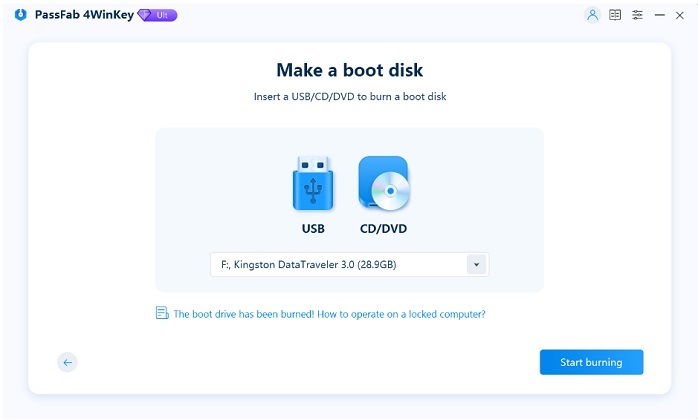
u kunt een gratis versie downloaden en installeren op uw computer en proberen. Gebruik dan een Windows Password Key bootable CD/DVD om te starten. Kies de bestaande Windows password key Afbeeldingen bestand, kan klikken “Browse”. Kies uw CD / DVD-station. Klik op “Burn”, nadat het is voltooid, zet u nieuw aangemaakte CD en verwijder uw Windows-wachtwoord. Kijk hier voor meer specifieke informatie.
gratis DownloadBuy nu ($39.95) gerelateerde artikelen hoe BIOS in te voeren op Toshiba Laptop met Windows 10/8. 1/8 hoe laptop wachtwoord te kraken Windows 8 Hoe Lenovo Laptop BIOS